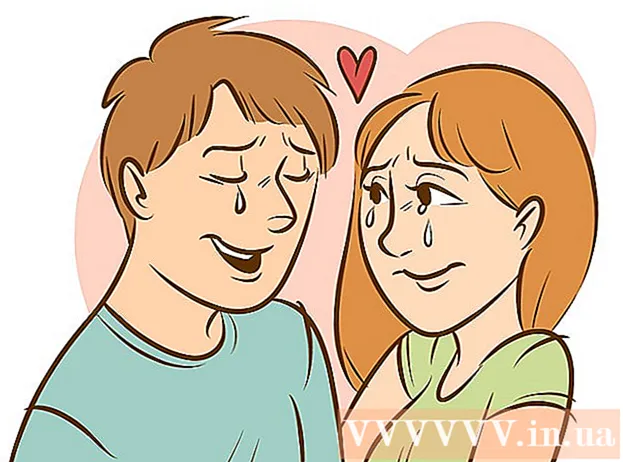Përmbajtje
Komanda e Windows-it mund të jetë një mënyrë e shkëlqyeshme për të përfunduar detyrat shpejt dhe me efikasitet. Shtë një mjet shumë i fuqishëm dhe shpesh i neglizhuar në informatikë. Command Prompt është një mjedis pa mi dhe ideal për ata që preferojnë të bëjnë punën e tyre nga tastiera. Në këtë artikull, ju do të merrni një shpjegim fillestar të komandës së shpejtë dhe si ta përdorni atë për disa detyra themelore. Pasi të lexoni këtë artikull, duhet të jeni në gjendje të përdorni Komandën e Shpejtë për detyrat themelore me pak më shumë lehtësi.
Të shkelësh
 Hapni komandën e Windows. Klikoni në ekranin e fillimit të kompjuterit tuaj dhe shkoni në fushën e kërkimit. Shkruaj "komandën e shpejtë" ose "cmd". Klikoni dy herë në Command Prompt në listën e rezultateve të kërkimit për të hapur Command Prompt. Komanda e shpejtë do të duket kështu: C: përdoruesit Përdoruesi>.
Hapni komandën e Windows. Klikoni në ekranin e fillimit të kompjuterit tuaj dhe shkoni në fushën e kërkimit. Shkruaj "komandën e shpejtë" ose "cmd". Klikoni dy herë në Command Prompt në listën e rezultateve të kërkimit për të hapur Command Prompt. Komanda e shpejtë do të duket kështu: C: përdoruesit Përdoruesi>.  Krijoni një direktori të re. Komanda "mkdir" krijon një dosje ose direktori të re për të punuar. Komanda është "emri i drejtorisë mkdir". Në shembullin e mësipërm, krijohet një dosje e re e quajtur wikihow duke shtypur: mkdir wikihow.
Krijoni një direktori të re. Komanda "mkdir" krijon një dosje ose direktori të re për të punuar. Komanda është "emri i drejtorisë mkdir". Në shembullin e mësipërm, krijohet një dosje e re e quajtur wikihow duke shtypur: mkdir wikihow.  Ndryshoni direktorinë aktuale të punës. Për të ndryshuar në direktorinë e re, përdorni komandën "cd" (ndryshoni drejtorinë). Komanda është "emri i dosjes cd". Në shembullin që shihni cd wikihow. Tani kërkesa duket si kjo: C: përdoruesit Përdoruesi wikihow> siç u tha më lart.
Ndryshoni direktorinë aktuale të punës. Për të ndryshuar në direktorinë e re, përdorni komandën "cd" (ndryshoni drejtorinë). Komanda është "emri i dosjes cd". Në shembullin që shihni cd wikihow. Tani kërkesa duket si kjo: C: përdoruesit Përdoruesi wikihow> siç u tha më lart.  Kontrolloni përmbajtjen e drejtorisë. Përdorni komandën dir për të kontrolluar përmbajtjen e direktorisë aktuale. Lloji drejtori dhe shtypni Enter për të renditur përmbajtjen aktive të direktorisë. Në shembull, drejtoria wikiHow aktualisht është bosh.
Kontrolloni përmbajtjen e drejtorisë. Përdorni komandën dir për të kontrolluar përmbajtjen e direktorisë aktuale. Lloji drejtori dhe shtypni Enter për të renditur përmbajtjen aktive të direktorisë. Në shembull, drejtoria wikiHow aktualisht është bosh.  Pastroni ekranin. Për të pastruar ekranin, përdorni komandën "cls". Lloji cls dhe shtypni Enter nëse dëshironi të pastroni përmbajtjen e ekranit. Vetëm komanda e shpejtë do të mbetet në ekran, siç tregohet më sipër.
Pastroni ekranin. Për të pastruar ekranin, përdorni komandën "cls". Lloji cls dhe shtypni Enter nëse dëshironi të pastroni përmbajtjen e ekranit. Vetëm komanda e shpejtë do të mbetet në ekran, siç tregohet më sipër.  Krijoni një skedar të ri. Për të krijuar një skedar të ri, përdorni komandën "shkruani ZERO> emri i skedarit". Shkruani: "shkruani ZERO> emri i skedarit" dhe shtypni Enter për të krijuar një skedar të ri bosh. Si në shembullin e mësipërm, shtypni shkruani ZERO> newFile.
Krijoni një skedar të ri. Për të krijuar një skedar të ri, përdorni komandën "shkruani ZERO> emri i skedarit". Shkruani: "shkruani ZERO> emri i skedarit" dhe shtypni Enter për të krijuar një skedar të ri bosh. Si në shembullin e mësipërm, shtypni shkruani ZERO> newFile.  Shtoni një skedar tjetër të ri në të. Përsëritni hapin 5 për të krijuar një skedar tjetër të ri. Kjo skedar quhet newFile1. Detyra është: shkruani ZERO> newFile1.
Shtoni një skedar tjetër të ri në të. Përsëritni hapin 5 për të krijuar një skedar tjetër të ri. Kjo skedar quhet newFile1. Detyra është: shkruani ZERO> newFile1.  Kontrolloni përmbajtjen e një direktorie. Kontrolloni përmbajtjen e drejtorisë me komandën "dir". Direktoria wikiHow tani përmban dy skedarë të rinj newFile dhe newFile1, siç u përmend më lart.
Kontrolloni përmbajtjen e një direktorie. Kontrolloni përmbajtjen e drejtorisë me komandën "dir". Direktoria wikiHow tani përmban dy skedarë të rinj newFile dhe newFile1, siç u përmend më lart.  Fshi skedarët. Për të fshirë skedarët, përdorni komandën "del". Shkruani "del filename" për të fshirë një skedar specifik. Në këtë shembull, ne fshijmë newFile me komandën e mëposhtme: del newFile. Tani kontrolloni përmbajtjen e dosjes wikiHow dhe do të shihni se newFile është fshirë. Pastroni ekranin duke përdorur komandën "cls".
Fshi skedarët. Për të fshirë skedarët, përdorni komandën "del". Shkruani "del filename" për të fshirë një skedar specifik. Në këtë shembull, ne fshijmë newFile me komandën e mëposhtme: del newFile. Tani kontrolloni përmbajtjen e dosjes wikiHow dhe do të shihni se newFile është fshirë. Pastroni ekranin duke përdorur komandën "cls".  Shko tek dosja prind. Për të kryer hapin tjetër (fshirja e një dosje), dilni nga drejtoria aktuale e punës. Për ta bërë këtë, përdorni një variacion të komandës "cd". Përdorni komandën "cd .." për të shkuar në direktorinë prind pa shtypur emrin e drejtorisë. Lloji CD .. siç tregohet më sipër. Ju do të shihni se kërkesa tani është kthyer te "C: users User>" që do të thotë që ju nuk jeni më në direktorinë wikiHow.
Shko tek dosja prind. Për të kryer hapin tjetër (fshirja e një dosje), dilni nga drejtoria aktuale e punës. Për ta bërë këtë, përdorni një variacion të komandës "cd". Përdorni komandën "cd .." për të shkuar në direktorinë prind pa shtypur emrin e drejtorisë. Lloji CD .. siç tregohet më sipër. Ju do të shihni se kërkesa tani është kthyer te "C: users User>" që do të thotë që ju nuk jeni më në direktorinë wikiHow.  Fshi një dosje të zbrazët. Për të fshirë një dosje, përdorni komandën "rmdir". Ju nuk mund të jeni në dosjen që dëshironi të fshini (shih hapin 10 më lart). Nëse dosja është bosh (domethënë nuk ka skedarë në të) atëherë mund ta fshini thjesht duke Emri i drejtorise rmdir shtypja. Në këtë shembull, direktoria wikiHow ende përmban newFile1, dhe komanda "rmdir" nuk do të funksionojë në këtë rast. Nëse dosja nuk është bosh, do të merrni një mesazh gabimi siç tregohet më sipër.
Fshi një dosje të zbrazët. Për të fshirë një dosje, përdorni komandën "rmdir". Ju nuk mund të jeni në dosjen që dëshironi të fshini (shih hapin 10 më lart). Nëse dosja është bosh (domethënë nuk ka skedarë në të) atëherë mund ta fshini thjesht duke Emri i drejtorise rmdir shtypja. Në këtë shembull, direktoria wikiHow ende përmban newFile1, dhe komanda "rmdir" nuk do të funksionojë në këtë rast. Nëse dosja nuk është bosh, do të merrni një mesazh gabimi siç tregohet më sipër.  Fshini një dosje që përmban skedarë. Ju mund të fshini një dosje që përmban skedarë, me një version të modifikuar të komandës "rmdir". Komanda "rmdir / s". Lloji rmdir / s wikiSi dhe shtypni Enter. Do t'ju kërkohet të konfirmoni që dëshironi të fshini dosjen duke shtypur Y ose N. Lloji Y për Po ose N. për Jo, siç tregohet më sipër. Kur futni Y, e gjithë dosja dhe e gjithë përmbajtja e saj do të fshihen nga sistemi.
Fshini një dosje që përmban skedarë. Ju mund të fshini një dosje që përmban skedarë, me një version të modifikuar të komandës "rmdir". Komanda "rmdir / s". Lloji rmdir / s wikiSi dhe shtypni Enter. Do t'ju kërkohet të konfirmoni që dëshironi të fshini dosjen duke shtypur Y ose N. Lloji Y për Po ose N. për Jo, siç tregohet më sipër. Kur futni Y, e gjithë dosja dhe e gjithë përmbajtja e saj do të fshihen nga sistemi.
Këshilla
- Komandat nuk janë të ndjeshme në shkronja të mëdha.
- Përdorni rregullisht komandën "cls" për të pastruar ekranin. Kjo e bën punën tuaj më të lehtë për të lexuar.
Paralajmërime
Përdorimi i komandës së shpejtë merr praktikë dhe duhet pasur kujdes kur lëvizni dhe fshini skedarët. Nuk ka paralajmërime ose shanse të dyta kur fshini skedarët, prandaj është e rëndësishme të siguroheni që të fshini skedarët e saktë për të shmangur humbjen e dokumenteve të rëndësishme.
Nevojat
- Kompjuter me sistemin operativ Windows
- Tastiera